单页纸张纵向改为横向的方法:1、在文档上方的页面布局工具栏下的分隔符工具中,点击“下一页分节符”;2、将光标定位到下一页的第一个字前面;3、依次单击“页面布局->纸张方向->横向”即可。

本教程操作环境:Windows10系统、WPS Office2019、Dell G3电脑。
单页纸张纵向怎么改为横向?
文档中单独设置某一页纸张方向为横向/纵向
在文档上方的页面布局工具栏下的分隔符工具,需要注意的是需要把鼠标光标放置在想要更改设置的页面的最上边,比如想从第三页开始设置,那么光标就放在第二页的最后边。
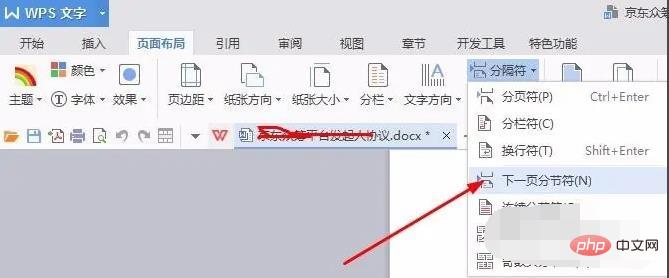
这个时候内容就自动跑到下一页了,强制换页了,然后使用页面布局中的纸张方向进行纸张方向的设置调整。
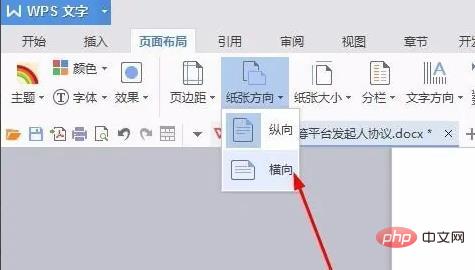
不过这个时候下边的文档就全部更改了纸张的方向,需要重复操作,把不需要更改的在调整回来,如图所示。
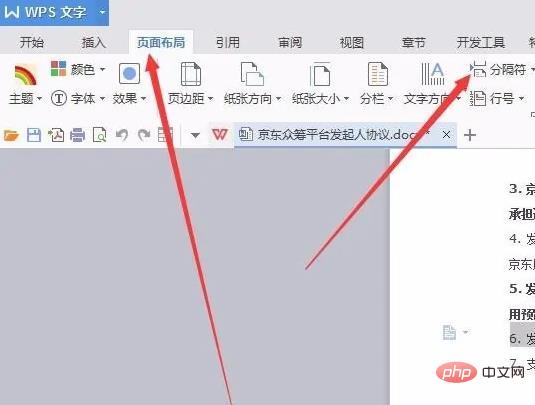
重复第一第二步的操作,进行调整,就想分段一样,真对不同的页面进行不同的页面纸张方向设置。
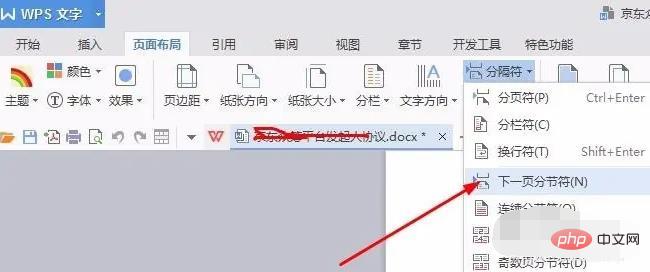
最终效果,如图所示,长短不一是因为强制分页的选择点没有设置了,当然要根据具体的内容来操作,具体问题具体分析。
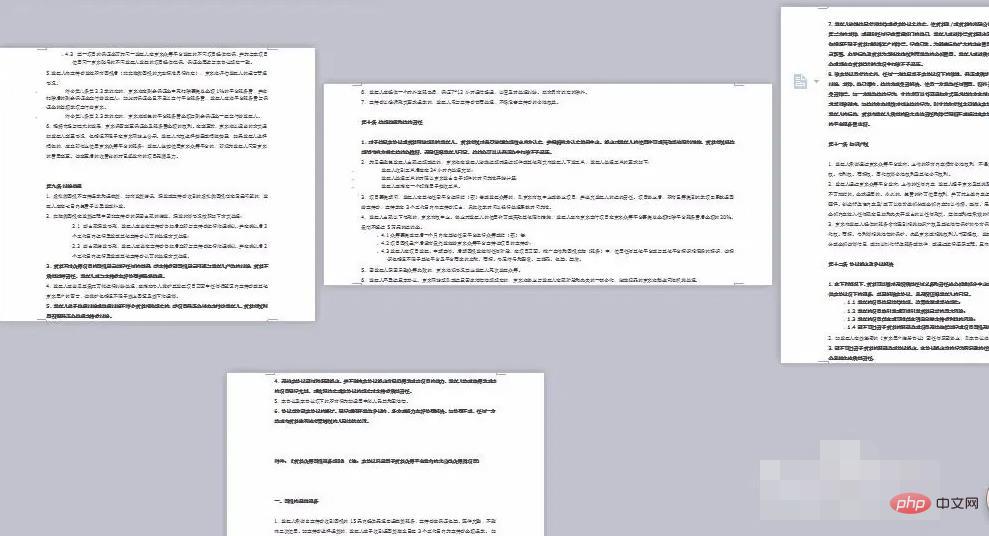
推荐教程:《Word教程》
以上是单页纸张纵向怎么改为横向的详细内容。更多信息请关注PHP中文网其他相关文章!

热AI工具

Undresser.AI Undress
人工智能驱动的应用程序,用于创建逼真的裸体照片

AI Clothes Remover
用于从照片中去除衣服的在线人工智能工具。

Undress AI Tool
免费脱衣服图片

Clothoff.io
AI脱衣机

Video Face Swap
使用我们完全免费的人工智能换脸工具轻松在任何视频中换脸!

热门文章

热工具

MinGW - 适用于 Windows 的极简 GNU
这个项目正在迁移到osdn.net/projects/mingw的过程中,你可以继续在那里关注我们。MinGW:GNU编译器集合(GCC)的本地Windows移植版本,可自由分发的导入库和用于构建本地Windows应用程序的头文件;包括对MSVC运行时的扩展,以支持C99功能。MinGW的所有软件都可以在64位Windows平台上运行。

SublimeText3 Mac版
神级代码编辑软件(SublimeText3)

SublimeText3 Linux新版
SublimeText3 Linux最新版

EditPlus 中文破解版
体积小,语法高亮,不支持代码提示功能

DVWA
Damn Vulnerable Web App (DVWA) 是一个PHP/MySQL的Web应用程序,非常容易受到攻击。它的主要目标是成为安全专业人员在合法环境中测试自己的技能和工具的辅助工具,帮助Web开发人员更好地理解保护Web应用程序的过程,并帮助教师/学生在课堂环境中教授/学习Web应用程序安全。DVWA的目标是通过简单直接的界面练习一些最常见的Web漏洞,难度各不相同。请注意,该软件中




